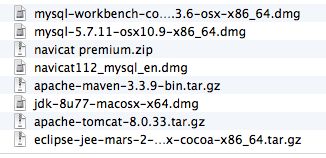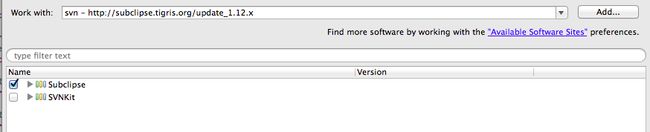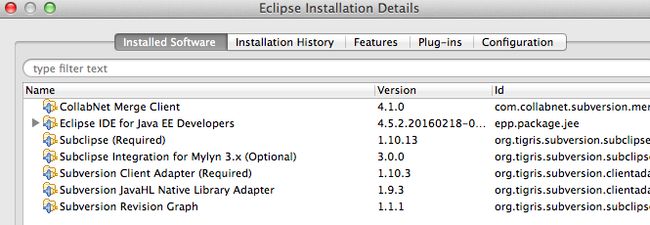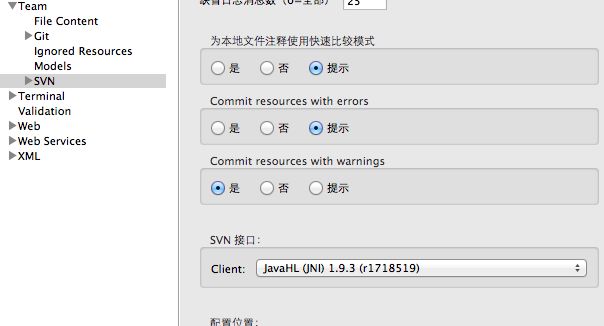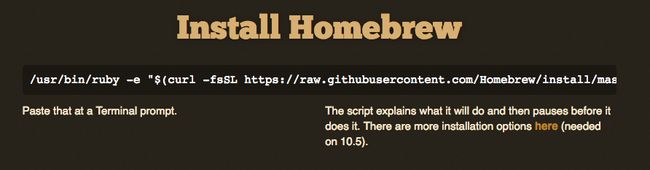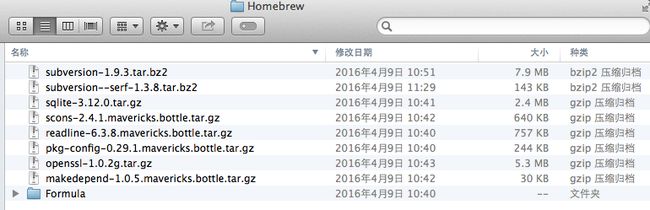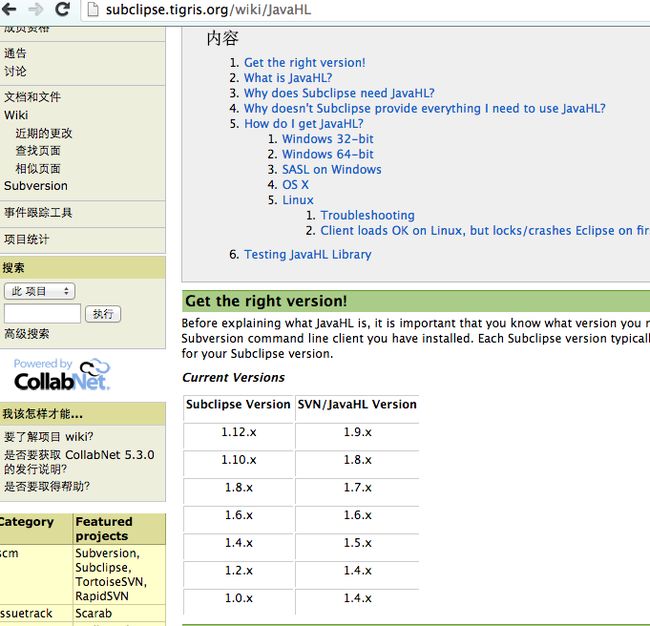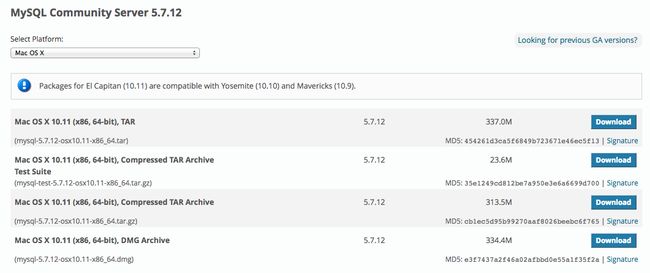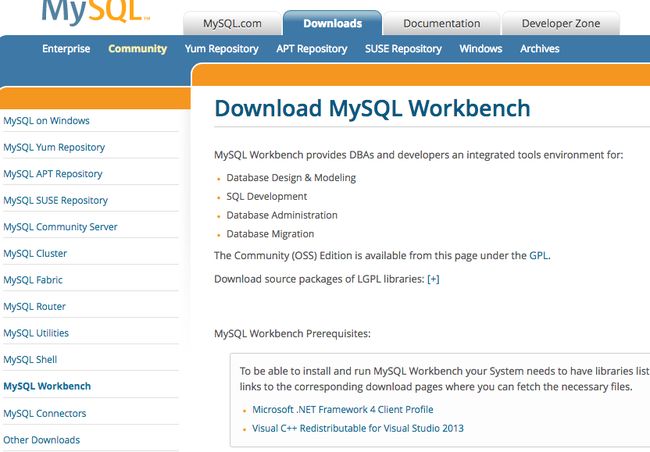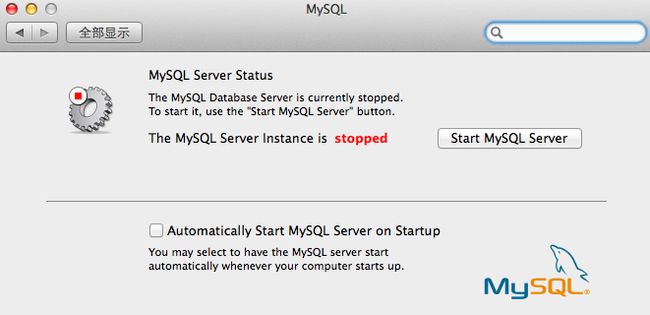Mac 下Java开发环境安装
一.Eclipse安装
1.官网下载安装文件 http://www.eclipse.org/downloads
2.eclipse安装svn插件
这里需要注意安装的svn的版本,要和后面的安装的JavaHL版本对应上,否者无法使用
自己上svn插件的网站找到对应的版本,我安装的JavaHL版本是1.9.3,这里svn的版本就是1.12.x 当前最新的版本
安装步骤如图:
这是我安装好了,如果没安装javaHL的话,此时显示的应该是 JavaHL(JNI) Not Available
二.安装HomeBrew bres.sh
打开mac上的终端,复制执行上面的命令就会自动去在线安装
注意:
我在安装中遇到一个问题就是安装过程中会有些google的东西下载不下来,连不上资源服务器什么的(由于已经装好了,没法截图)
解决方法就是自己去下载对应的文件,放到 /Library/Caches/Homebrew 目录下
这是我的Homebrew目录,当时貌似是缺少subversion--serf-1.3.8.tar.bz2这个文件
下面是 wiki文档: http://subclipse.tigris.org/wiki/JavaHL 提供的 svn 和 javaHL 的版本对照
三.mysql安装
1.到mysql官网下载安装软件
注意要选择自己系统对应的版本,否者下载后安装不了
2.下载完后直接双击安装,一路安装完成就好了
3.下载安装workbench (后面忘记或安装完后就不知道root密码)更改root密码使用
4.下载后安装即可
5.在忘记root密码的情况下修改密码
1).在系统偏好设置中关闭mysql服务
2).以免验证的模式启动数据库服务
1.打开终端,进入mysql的bin目录下(好执行mysql的命令,如果配置了环境变量可以不用进入bin目录)
cd /usr/local/mysql/bin
2.切换成mac的系统用户
sudo su
3.启动mysql服务 ./mysqld_safe --skip-grant-tables &
4.使用workbench,root用户不用密码就可以登陆
5.直接修改密码即可